5.将“女人”粘贴到画布上,并做调整,然后调出“色彩平衡”和“色阶”进行调整。色彩平衡参数
阴影:红+ 1,绿色+ 8,蓝色+ 13
中间调:红色-12、绿色+ 31、蓝+ 9
高光:红色1、绿色2,蓝色5
色阶将色彩调暗一些,不要太多,然后给这两个调整层执行“创建剪贴蒙版”
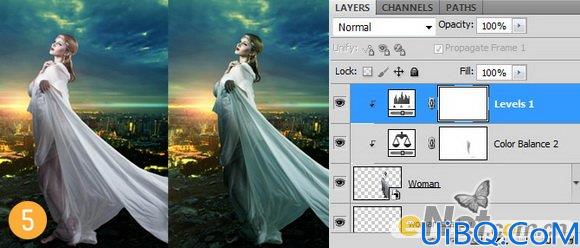

7.填充是一个对光线以及阴影起到增强反差的步骤,这种增强方法在很多时候都要用到,需要的朋友可以去看看关于这个操作的一些专门教程,新建一个层,选择“编辑>填充”,在弹出的填充对话框中的使用栏中选择“50% 灰色“,将图层的混合模式设置为”叠加“

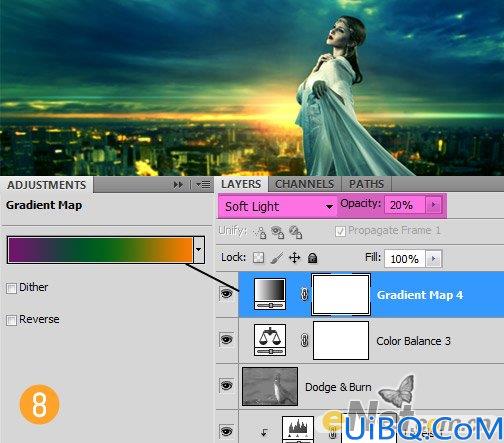









 加载中,请稍侯......
加载中,请稍侯......
精彩评论